В предыдущей статье мы подробно рассказали об установке Windows 7, а сегодня, как и обещали, рассмотрим процесс создания отдельного раздела для хранения данных.
Откройте Панель управления > раздел Администрирование > Создание и форматирование разделов жёсткого диска. Откроется окно с примерно следующим содержанием:
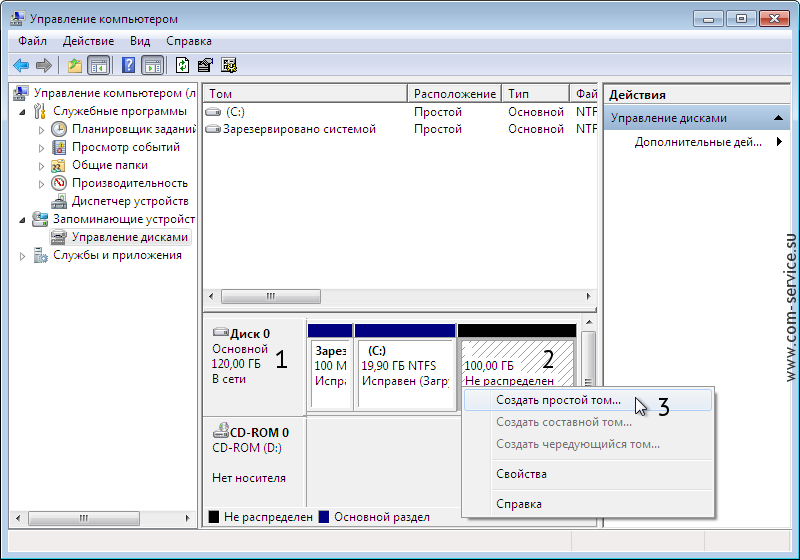
Если во время установки Windows 7 вы оставляли свободное пространство на жёстком диске, то в нижней части окна вы можете увидеть это пространство, оно будет помечено как «Не распределён». В отличие от существующих разделов, свободное пространство на карте разделов обозначается чёрным цветом и не отображено в списке томов.
Итак, для создания раздела кликните правой кнопкой мыши на изображение неразмеченного пространства. В открывшемся меню выберите «Создать простой том...»
Мастер создания простых томов
В появившемся окне нажмите «Далее»:
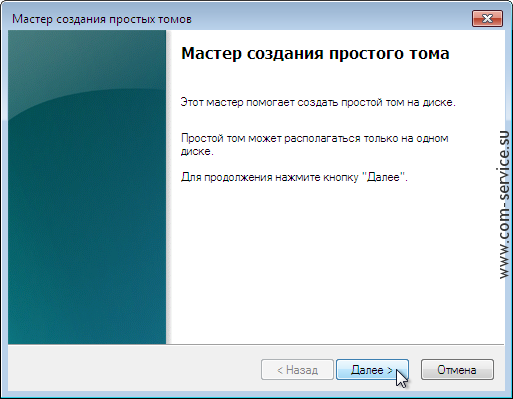
Укажите размер создаваемого раздела или не меняйте значение, если хотите выделить под новый раздел всё свободное (неразмеченное) пространство жёсткого диска. Раздел указывается в мегабайтах.
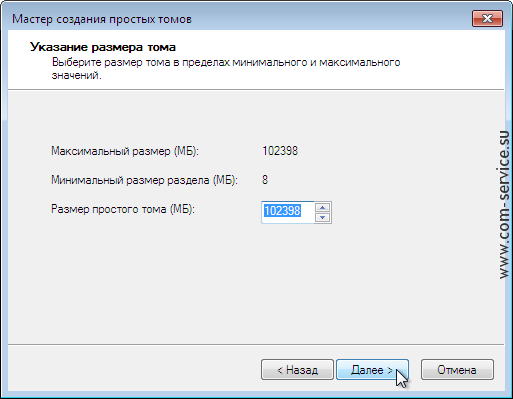
Здесь вы можете назначить новому разделу букву диска:
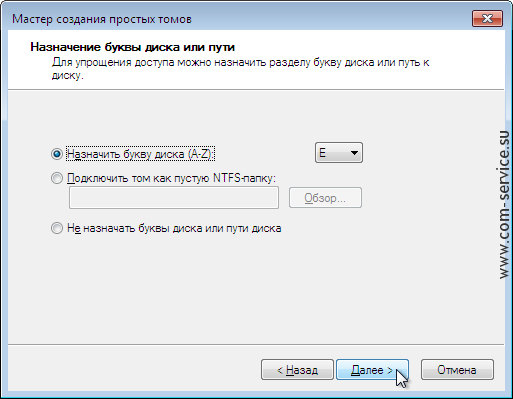
На этапе форматирования новому разделу можно назначить метку (она будет отображена вместо привычного «Локальный диск»), а также задать сжатие файлов, что позволит сэкономить место на диске, но понизит его производительность. Тип файловой системы и размер кластера не стоит менять, если вы не знаете, зачем вам это нужно. По умолчанию Мастер создания томов устанавливает оптимальные значения.
Выбираем отмеченные параметры и нажимаем «Далее»:
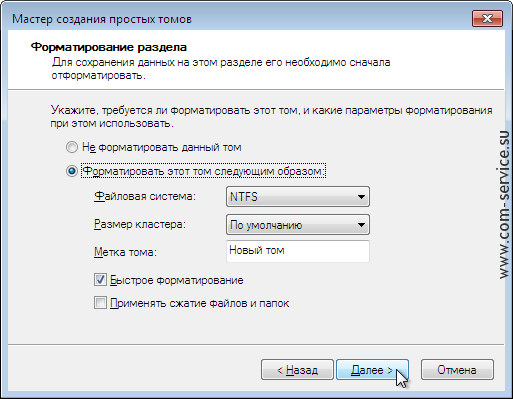
Если всё верно, нажимаем «Готово»:
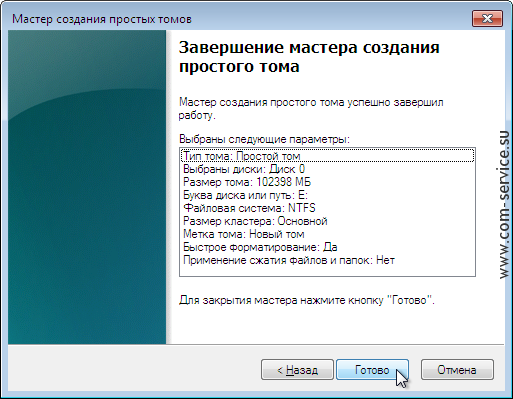
Здесь придётся подождать пару минут и, если вы всё сделали правильно, то карта разделов жёсткого диска должна измениться и прийти примерно к такому виду:
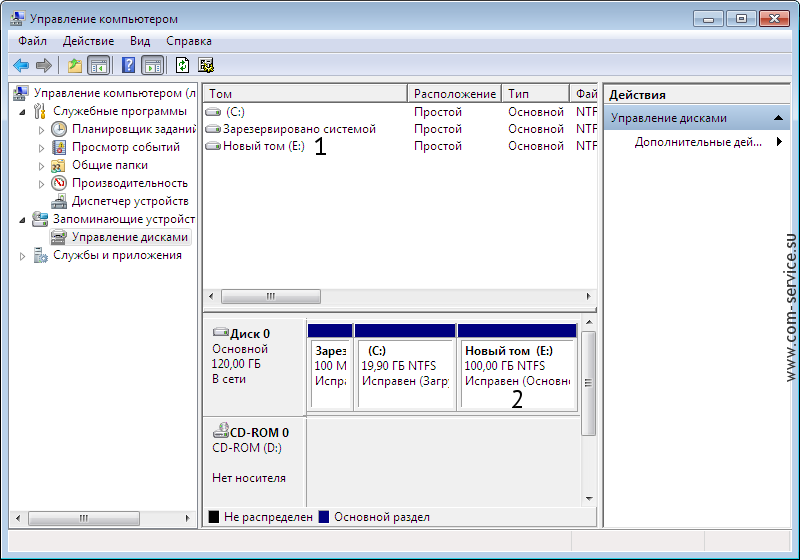
Вот и всё! Как оказалось, в создании раздела в ОС Windows 7 нет ничего сложного.
Новый раздел появится не только в оснастке «Управление дисками» (мы запускали её для создания раздела), но и в привычном списке локальных дисков, который вы видите каждый раз, когда открываете «Мой компьютер»:
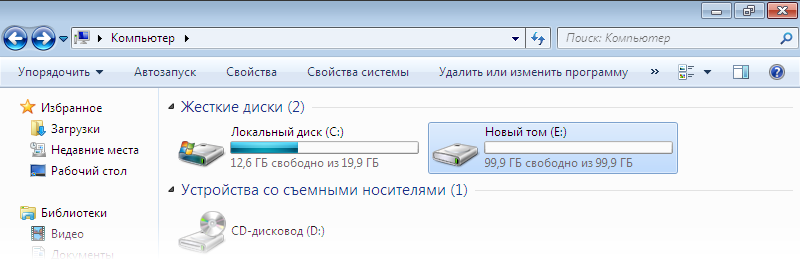



Проблема может быть как со стороны системы, так в самой флешке, например. Вы можете попробовать воспользоваться сторонними программами разметки диска, например Partition Assistant от компании AOMEI или Partition Wizard от MiniTool.
МумийТроль, если я Вас правильно понял, то либо на Вашем диске нет свободного неразмеченного пространства для создания дополнительного раздела, либо это пространство уже размечено и перед созданием раздела его нужно удалить/отформатировать. Обратите внимание, что удаление/форматирование раздела уничтожит все данные на нём!
при установке осталрсь 50 гигов неразмеченного пространства, хочу создать еще 1 диск. Все делаю как положено, но в окончании выдается сообщение типа "процесс невозможен т.к. на диске создано максимальное кол-во разделов" а там их всего 3. Что делать? :-(
Максимальное количество первичных дисков в Windows — 4. Вы можете сделать один из разделов расширенным, и на нём создать дополнительные логические диски. К сожалению, средствами Windows это сделать нельзя, однако существует множество программ, имеющих такой функционал. Например, Acronis Disk Director или GParted.
Что касается Вашего случая (невозможности создать четвёртый логический диск) — возможно, разделов уже всё-таки 4 (и один из них не отображается в Windows). Либо Вы пытаетесь создать раздел, выделив под него лишь часть свободного места. В этом случае, создавая раздел, попробуйте выделить под него всё доступное свободное место.
Здравствуйте.Делала все как написано,но после готово выдается информация о динамических дисках, а тому не присваивается буква диска.Что делать, помогите.
Возможно, на третьем шаге («Назначение буквы диска или пути») не была отмечена опция «Назначить букву диска (A-Z)». Попробуйте ещё раз, обратив внимание на этот момент.
Если и после этого ничего не выйдет, откройте «Мой компьютер» и сделайте двойной щелчок правой кнопкой мыши на новом томе без буквы, — откроется окно форматирования, где будет предложено в том числе и присвоить новому тому букву.